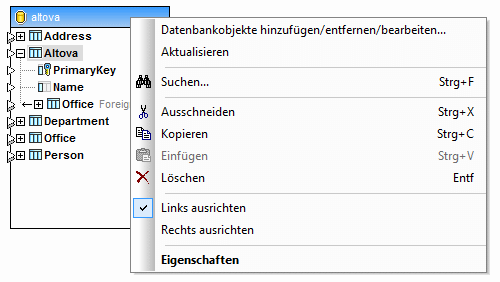Grundlegendes zu Datenbanken
In diesem Kapitel wird erläutert, wie Sie eine Datenbank zu Ihrem Mapping hinzufügen und Datenbankobjekte auswählen, entfernen und bearbeiten.
Hinzufügen einer Datenbank zum Mapping
Um eine Datenbank zu Ihrem Mapping hinzufügen zu können, muss eine der folgenden Transformationssprachen ausgewählt sein: Built-in, C++, C# oder Java. SQLite-Datenbanken werden nur in Built-in unterstützt. Wenn Sie vorhaben, das Mapping auf FlowForce Server bereitzustellen, es mit MapForce Server auszuführen oder Funktionen wie die Bulk-Einfügung und gespeicherte Prozeduren zu verwenden, muss als Transformationssprache Built-In ausgewählt sein.
Sobald die gewünschte Transformationssprache ausgewählt ist, können Sie eine Datenbank auf eine der folgenden Arten zum Mapping hinzufügen:
•Klicken Sie im Menü Einfügen auf Datenbank.
•Klicken Sie auf die Symbolleisten-Schaltfläche  .
.
Bei Auswahl eines dieser Befehle wird der Datenbankassistent angezeigt, der Sie Schritt für Schritt durch den Verbindungsvorgang leitet. Nähere Informationen zum Herstellen einer Verbindung zu einer Datenbank finden Sie unter Herstellen einer Verbindung zu einer Datenquelle. Nach erfolgreicher Herstellung der Datenbankverbindung werden Sie aufgefordert, die Datenbankobjekte, die im Mapping angezeigt werden sollen, auszuwählen (siehe Unterabschnitte weiter unten).
Datenbanken können auch in Form von Variablen zum Mapping hinzugefügt werden. Wenn Sie eine Datenbankstruktur in Form einer Variablen zum Mapping hinzufügen, wird derselbe Datenbankverbindungsassistent aufgerufen.
Hinzufügen von Datenbankobjekten
Sobald Sie eine Verbindung zu einer Datenquelle hergestellt haben, werden Sie aufgefordert die Datenbankobjekte, die in Ihr Mapping inkludiert werden sollen, auszuwählen. In unserem Beispiel verwenden wir die Datenbank Altova.sqlite aus dem Ordner MapForceExamples\Tutorial.
Im Dialogfeld Datenbankobjekte einfügen sehen Sie die Struktur der Datenbank. Um ein Datenbankobjekt in das Mapping einzufügen, aktivieren Sie das Kontrollkästchen neben diesem Objekt und klicken Sie auf OK. In unserem Beispiel haben wir alle Benutzertabellen inkludiert.
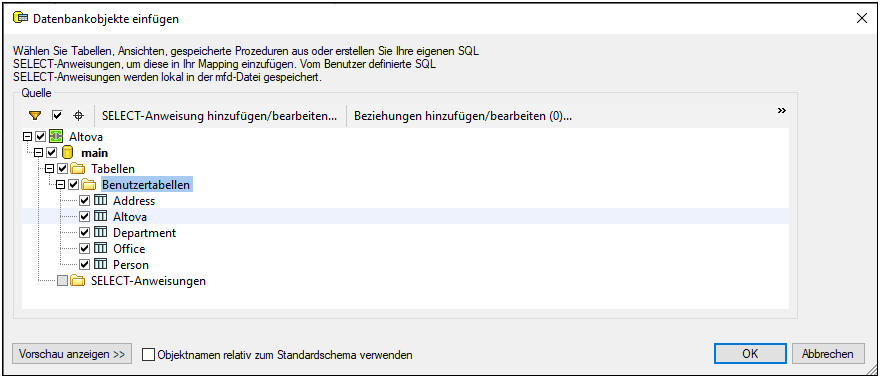
Struktur des Dialogfelds "Datenbankobjekte einfügen"
Im obersten Node ![]() in der Struktur wird die Datenbankverbindung angezeigt. Die Struktur darunter variiert je nach Datenbankart. So weisen etwa Oracle- und IBM DB2-Datenbanken unter dem Verbindungs-Node einen Schema-Node
in der Struktur wird die Datenbankverbindung angezeigt. Die Struktur darunter variiert je nach Datenbankart. So weisen etwa Oracle- und IBM DB2-Datenbanken unter dem Verbindungs-Node einen Schema-Node ![]() auf, während andere Datenbankarten einen Katalog (Datenbank)
auf, während andere Datenbankarten einen Katalog (Datenbank)  Node haben. Ein fett angezeigter Node kennzeichnet den Standardkatalog (Datenbank) bzw. das Standardschema.
Node haben. Ein fett angezeigter Node kennzeichnet den Standardkatalog (Datenbank) bzw. das Standardschema.
Wenn Ihr Datenbank-Benutzerkonto Zugriff auf mehrere Datenbanken oder Schemas auf dem Server hat, können Sie durch Klick auf das Symbol ![]() zur gewünschten DB bzw. zum gewünschten Schema wechseln (siehe unten).
zur gewünschten DB bzw. zum gewünschten Schema wechseln (siehe unten).

Optionen im Dialogfeld "Datenbankobjekte einfügen"
Mit Hilfe Schaltfläche  (Filter) können Sie die Objekte nach Namen filtern. Wenn Sie auf die Filterschaltfläche klicken, erscheint neben Objekten, die eine Filterung unterstützen (in diesem Beispiel Tabellen), ein Filtersymbol. Klicken Sie auf das Filtersymbol, um eine der folgenden Optionen auszuwählen: Kein Filter, Enthält, Enthält nicht, Beginnt mit, Endet mit, Ist gleich. In unserem Beispiel werden nur Tabellen inkludiert, die mit A beginnen (siehe unten).
(Filter) können Sie die Objekte nach Namen filtern. Wenn Sie auf die Filterschaltfläche klicken, erscheint neben Objekten, die eine Filterung unterstützen (in diesem Beispiel Tabellen), ein Filtersymbol. Klicken Sie auf das Filtersymbol, um eine der folgenden Optionen auszuwählen: Kein Filter, Enthält, Enthält nicht, Beginnt mit, Endet mit, Ist gleich. In unserem Beispiel werden nur Tabellen inkludiert, die mit A beginnen (siehe unten).
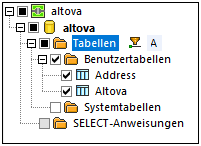
Bei Aktivierung der Schaltfläche ![]() (Nur ausgewählte Objekte anzeigen) werden nur diejenigen Objekte angezeigt, deren Kontrollkästchen aktiviert ist.
(Nur ausgewählte Objekte anzeigen) werden nur diejenigen Objekte angezeigt, deren Kontrollkästchen aktiviert ist.
Mit Hilfe der Schaltfläche  (Objektsuche) können Sie nach bestimmten Datenbankobjekten suchen. Wählen Sie in der Auswahlliste, die im unteren Bereich des Dialogfelds erscheint, ein bestimmten Objekt aus oder geben Sie dessen Namen ein.
(Objektsuche) können Sie nach bestimmten Datenbankobjekten suchen. Wählen Sie in der Auswahlliste, die im unteren Bereich des Dialogfelds erscheint, ein bestimmten Objekt aus oder geben Sie dessen Namen ein.
Über die Schaltfläche SELECT-Anweisung hinzufügen/bearbeiten können Sie benutzerdefinierte SELECT-Anweisungen für die aktuelle Datenbank hinzufügen und bearbeiten. Die durch solche Anweisungen zurückgegebenen Daten stehen anschließend als Mapping-Quelle zur Verfügung. Nähere Informationen finden Sie unter SQL SELECT-Anweisungen als virtuelle Tabellen.
Über die Schaltfläche Beziehungen hinzufügen/bearbeiten können Sie zusätzlich zu den eventuell bereits vorhandenen Beziehungen lokale Primär- und Sekundärschlüsselbeziehungen zwischen Feldern in der Datenbank definieren. Nähere Informationen dazu finden Sie unter Definieren von lokalen Beziehungen.
Die Schaltfläche Datensatzstrukturen hinzufügen/bearbeiten gilt für Datenbanken, die gespeicherte Prozeduren unterstützen. Sie ist nur dann aktiv, wenn in der Datenbankstruktur gerade eine gespeicherte Prozedur ausgewählt ist.
Mit Hilfe der Schaltfläche Vorschau anzeigen können Sie sofort eine Vorschau auf die Daten der aktuell ausgewählten Tabelle oder Ansicht anzeigen. Beachten Sie, dass Sie über den Datenbank Browser eine Datenbank auch unabhängig vom Mapping durchsuchen und abfragen können. Nähere Informationen dazu finden Sie unter Anzeigen und Abfragen von Datenbanken.
Mit Hilfe des Kontrollkästchens Objektnamen relativ zum Standardschema verwenden können Sie den relativen Namen der Tabellen anzeigen. Nähere Informationen dazu finden Sie unter Wechseln von Datenbanken und Schemas.
Bearbeiten von Datenbankobjekten
Um Datenbankobjekte zu wechseln, klicken Sie mit der rechten Maustaste auf die Datenbankkomponente und wählen Sie den Befehl Datenbankobjekte hinzufügen/entfernen/bearbeiten (siehe unten).